Microsoft Teams omogućava organizovanje sastanaka sa velikim brojem učesnika. Ovi sastanci se odvijaju unutar kanala, i svaki član kanala ima mogućnost da se pridruži sastanku. Platforma Microsoft Teams je pogodna za grupne konverzacije, bilo da se radi o video pozivima ili razmeni poruka.
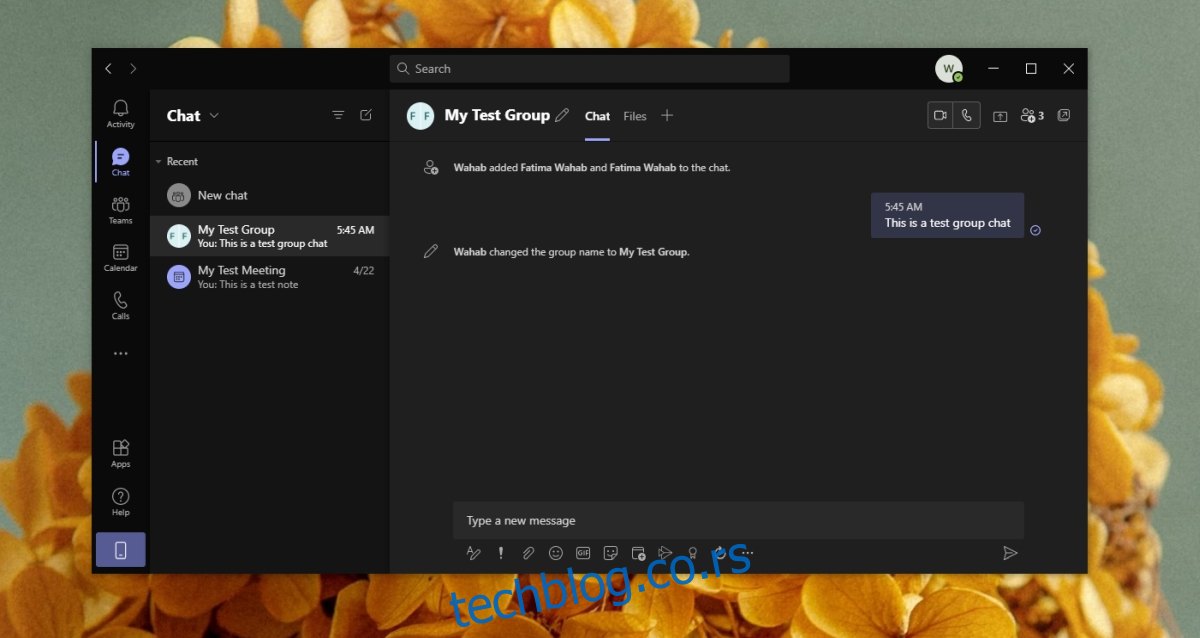
Grupni razgovori u Microsoft Teams
Unutar Microsoft Teams, imate mogućnost kreiranja grupe za razgovor sa više osoba istovremeno. Iako je ova funkcija očekivana, njeno aktiviranje nije odmah očigledno. Naime, ne postoji direktno dugme koje bi služilo isključivo za pokretanje grupnog razgovora.
Kreiranje grupnog razgovora u Microsoft Teams
Da biste započeli nit grupnog razgovora u Microsoft Teams, potrebno je:
Da možete komunicirati sa drugim članovima tima, što znači da ne smete biti eksterni korisnik.
Svi učesnici grupnog razgovora moraju biti deo istog tima kao i vi.
Sledeći koraci će vam pomoći da kreirate grupni razgovor u Microsoft Teams:
Pokrenite Microsoft Teams.
Na levoj strani pronađite opciju „Časkanje“.
Kliknite na dugme za započinjanje novog časkanja.
Unesite imena korisnika ili članova tima koje želite uključiti u grupu. Dodajte imena sve dok ne uključite sve željene učesnike.
Pošaljite prvu poruku.
Grupni razgovor će biti kreiran.
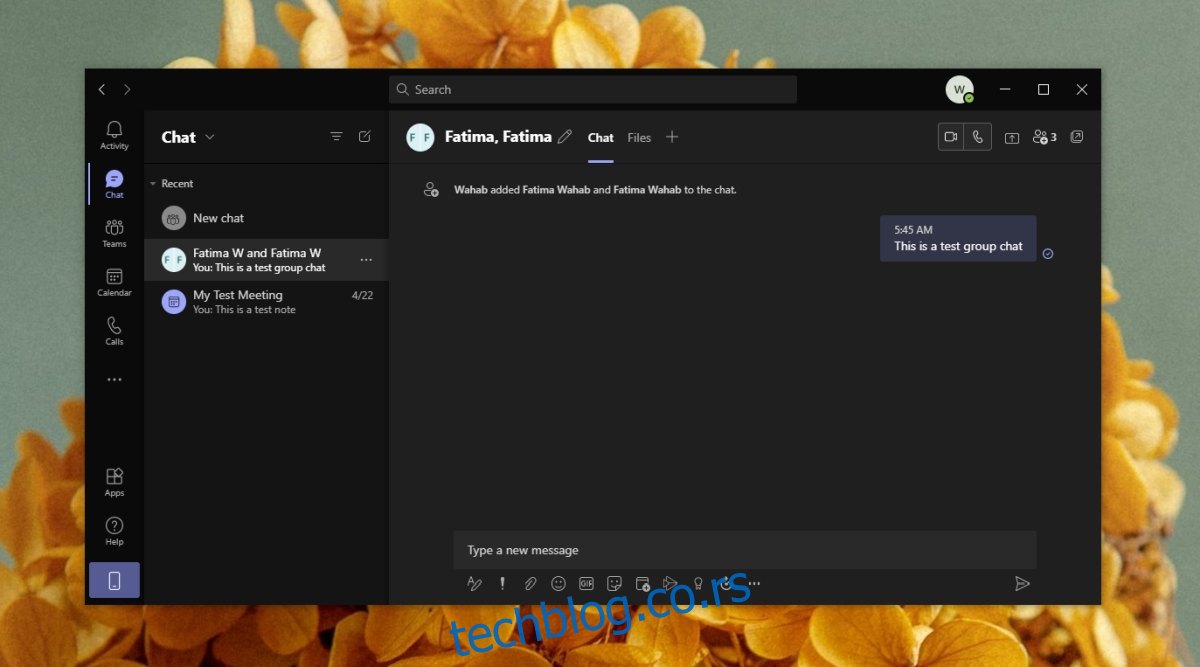
Promena imena grupnog razgovora
Po defaultu, grupni razgovori su imenovani po učesnicima. Ovo može postati nepraktično ako imate više grupa sa istim članovima ili ako je u grupi veliki broj ljudi. Zato imate mogućnost da promenite ime grupe.
Otvorite Microsoft Teams.
Izaberite „Časkanje“ sa leve strane.
Odaberite grupni razgovor čije ime želite da promenite.
Pronađite i kliknite na dugme za uređivanje pored trenutnog imena grupe.
Unesite novo ime za grupni razgovor.
Sačuvajte izmene.
Novo ime grupe će biti vidljivo svim učesnicima.
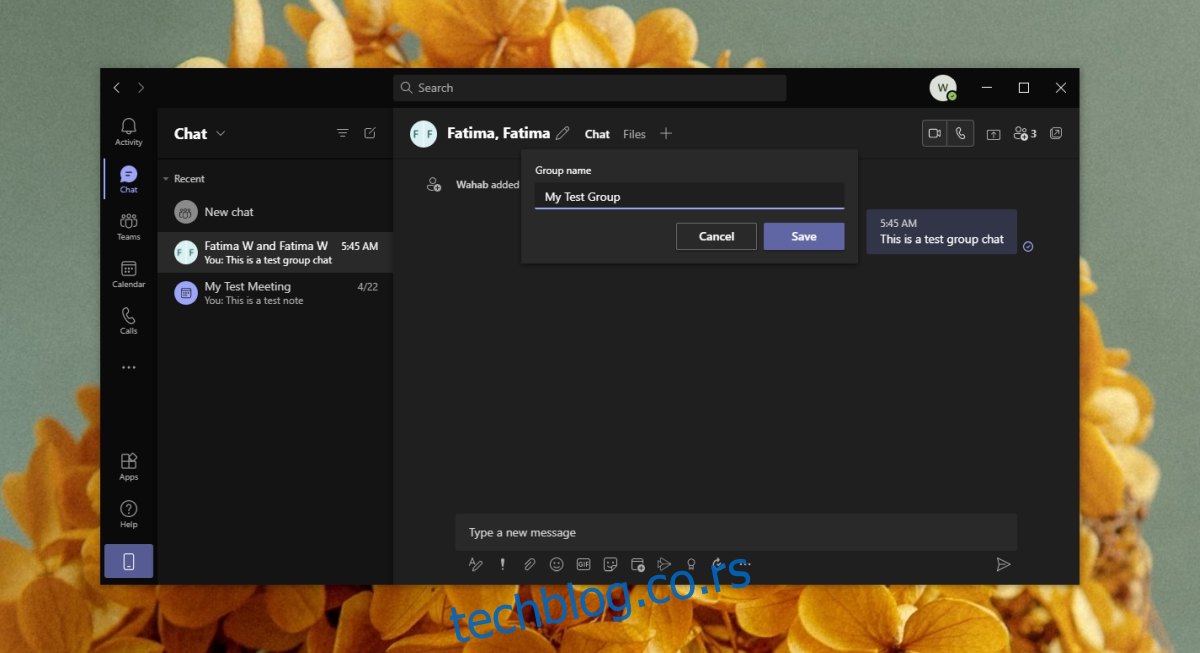
Dodavanje novih članova
U bilo kom trenutku možete dodati nove članove u grupni razgovor.
Pokrenite Microsoft Teams.
Odaberite „Časkanje“ na levoj strani.
Izaberite željeni grupni razgovor.
Kliknite na dugme za dodavanje članova, koje se nalazi u gornjem desnom uglu.
Kliknite na opciju „Dodaj ljude“.
Odaberite da li želite da novi članovi mogu da vide istoriju razgovora od pre njihovog pridruživanja, ili ne.
Unesite ime (ili e-mail adresu) članova koje želite da dodate.
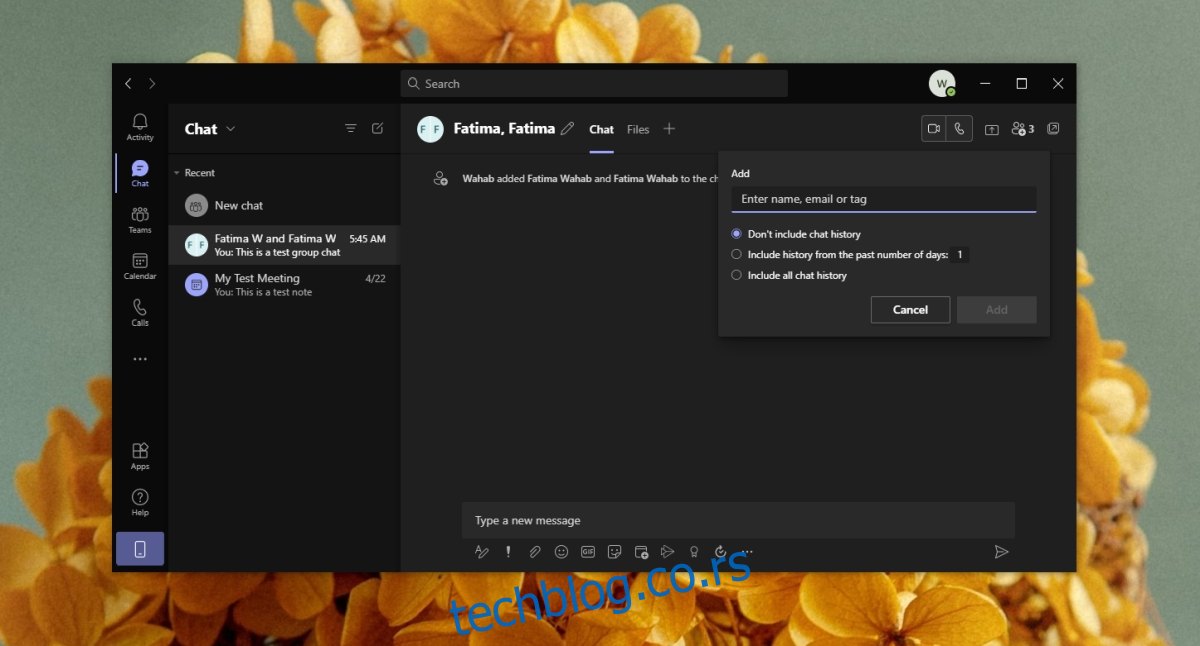
Napuštanje grupnog razgovora
Grupni razgovor možete napustiti u bilo kom trenutku, čak i ako ste ga vi kreirali.
Otvorite Microsoft Teams.
Pristupite „Časkanju“ sa leve strane.
Izaberite grupni razgovor koji želite da napustite.
Kliknite na dugme za dodavanje ljudi (isto kao i kada dodajete nove članove).
Izaberite opciju „Napusti“.
Potvrdite napuštanje grupe.
Napomena: Grupni razgovor će ostati na vašoj listi razgovora. Iako ste napustili razgovor, i dalje imate pristup istoriji razgovora. Međutim, razgovor se više neće osvežavati novim porukama.
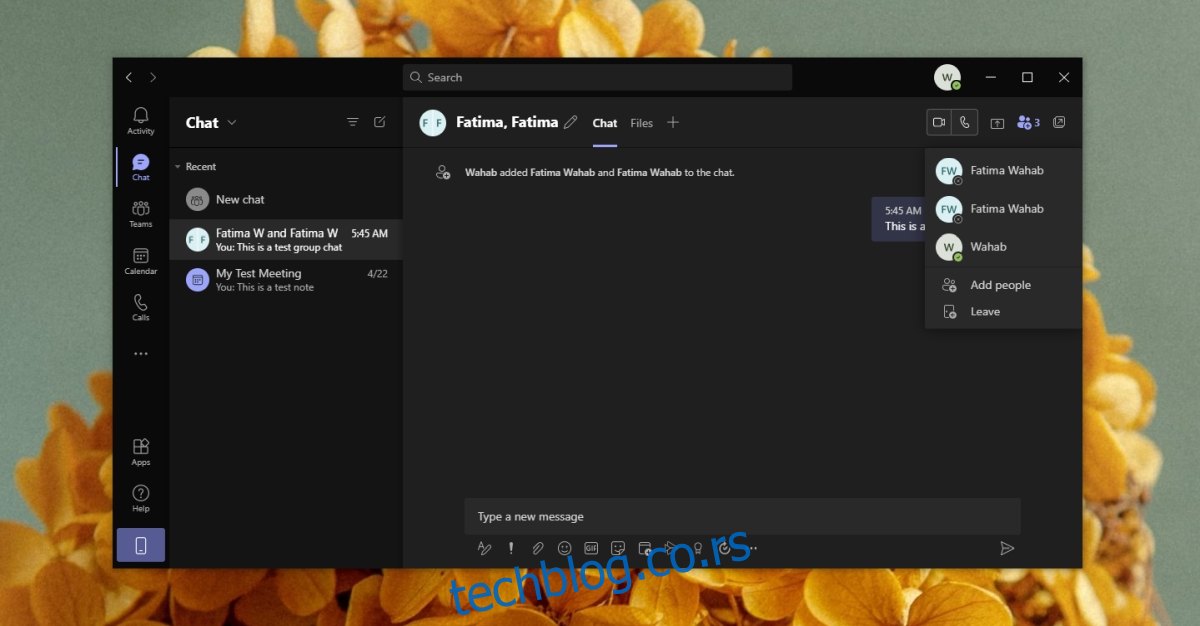
Zaključak
Microsoft Teams ne zahteva da korisnici kreiraju kanale isključivo za grupne razgovore. Grupni razgovori mogu se koristiti kako za razmenu poruka, tako i za audio i video pozive. Svaki grupni razgovor poseduje karticu „Datoteke“ putem koje je moguće deliti različite vrste fajlova. Ovo je svojevrsna „olakšana“ verzija kanala, gde kanale kontrolišu i kreiraju vlasnici tima, dok su grupe dostupne svim pojedinačnim članovima tima.